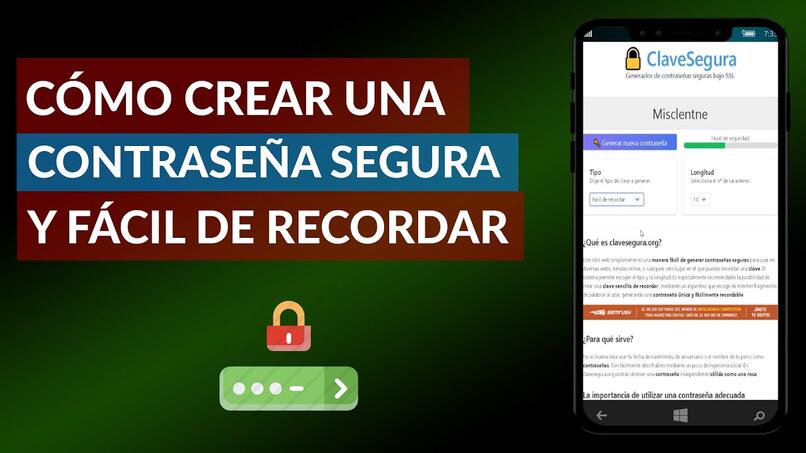Cómo desactivar FRP o Factory Reset Mode en dispositivos Android - Tutorial

A través de la siguiente guía te enseñamos a desactivar el FRP y cómo hacer un Factory Reset a tu celular. En todo caso, antes de comenzar, es recomendable hacer un respaldo, para ello puedes usar Drive o descargar aplicaciones como Mega, para asegurar de no borrar información relevante.
¿Cuál es la función del FRP en los celulares Android?
No debe confundirse el Factory Reset con el FRP (Factory Reset Protection). El FRP evita que tu dispositivo pueda ser reseteado mediante Hard Reset, algo especialmente útil si pierdes o te roban el celular. Esta opción surge, ya que antes bastaba con hacer Hard Reset para poder usar un móvil, lo que esto significaba un gran fallo de seguridad.
Por otra parte, el Factory Reset, es la acción de devolver un dispositivo a su estado original, es decir a sus ajustes de fábrica. Debe tenerse en cuenta que usar esta función eliminará todos los datos del usuario en la memoria interna del dispositivo. Aún así, puede ser útil en gran cantidad de casos.
El Factory Reset es funcional si el dispositivo está demasiado lleno o si tiene algún malware. A su vez, es necesario restaurar el celular si piensas venderlo, pero ten presente que de forma equivocada podrías perder información importante para ti, de ahí que te aconsejamos como mencionamos anteriormente realizar una copia de seguridad en tu Android. El FRP, justamente evita que se pueda hacer Factory Reset.

¿Qué debo realizar previo a deshabilitar el Factory Reset en mi móvil?
Antes de comenzar, debes saber que los ‘pasos previos’ en realidad eliminan el problema de FRP, ya que devolvemos el celular a su estado de fábrica, lo que posibilita regalarlo o venderlo sin problemas. Sigue estos pasos para desactivar el FRP o si quieres devolver el celular a sus configuraciones de fábrica.
Desactivar el bloqueo de pantalla
Se recomienda quitar cualquier patrón o bloqueo de la pantalla antes de desactivar el FRP. El proceso es sencillo, simplemente dirígete a ‘Ajustes', ‘Pantalla de bloqueo’ y quita definitivamente el bloqueo de pantalla para continuar.
Eliminar las cuentas configuradas
Otra recomendación para asegurar que tu información esté segura antes de desactivar el FRP es borrar todas las cuentas del dispositivo. Para ello, dirígete ‘Ajustes’ luego abre ‘Cuentas y Respaldo’ y en la sección ‘Cuentas’, borra una a una, pero antes, asegúrate de tener todas las contraseñas aseguradas.
Restablecer tu celular a datos de fábrica
Finalmente, procede a borrar los datos del dispositivo. Para ello, abre ‘Ajustes’ y luego 'Administración general’, espacio donde deberías ver ‘Restablecer’. Para culminar, presiona sobre 'Restablecer valores predeterminados’. Al seleccionar la opción, baja hasta el botón 'Restablecer’ y confirma tu acción.
Lo anterior borrará todos los datos del dispositivo y es irreversible. Por otra parte, puedes realizar el mismo proceso formateando y haciendo un Hard Reset, algo que algunos prefieren. De esta manera, aplicar el Factory Reset también es perfectamente funcional y de hecho es lo más recomendado.

¿De qué manera puedo desactivar el FRP en mi teléfono Android?
El proceso anterior desactiva el FRP o al menos hace que no sea un problema, algo especialmente útil antes de vender o regalar el celular. Recuerda que este tutorial es apto solo para Android, el proceso para formatear un iPad es completamente distinto. Sin más preámbulo, recapitulemos la información señalada.
Dispositivos Samsung
Basta con que sigas los pasos que te mostramos antes, es decir, eliminar el bloqueo de la pantalla, borrar las cuentas del móvil y hacer el proceso de borrado. Si tienes dudas, lee nuevamente la guía que te mostramos con antelación. Es importante que sigas todos los pasos para finalizar el proceso adecuadamente.
En celulares HTC
El proceso en los móviles HTC es el mismo, recuerda, borra el bloqueo, elimina todas las cuentas del celular y restaura el móvil a los valores de fábrica. En definitiva, el tutorial previo cumplirá con la función, puede que haya unas cuantas diferencias por la capa de personalización de HTC, pero el proceso general es el mismo.